「英語論文を参考文献にしてレポートを書きなさい」と言われたけどどうやって調べたら・・・
「欲しい参考文献がなかなか見つからない・・・」
こんなお悩みをお持ちのあなた。最速で情報収集したい方にオススメなのがGoogle Scholarです。
最強の英語論文検索ツールGoogle Scholar
僕は生命科学系(バイオ系)で英語論文を調べて英語論文を書いていますが、基本的にGoogle Scholarしか使いません。他のPubmedやWeb of Scienceもごくたまに使用しますが、Google Scholarがあれば事足りますし、手軽さでいうとGoogle Scholarが最強です。
Googleアカウントを持っていれば良い
なぜGoogle Scholarが手軽かというとGoogleアカウントさえ持っていればいいからですね。
最近ではGoogleが連携できないアプリはないんじゃないかと思うくらいGoogleが浸透しています。その点でいうとGoogleアカウントは必須といっても過言ではないので、Googleアカウントを持ってさえいれば無料で手軽に利用できるというのは非常に大きな強みです。
Googleアカウントを持っていなくても利用はできますが、利用できる機能が制限されるので持っていない方はこの記事を参考に作りましょう。
アカウントを既に持っている方はログインした状態で使いましょう。ログイン方法がわからない方はこちらを参考にすれば大丈夫です。
基本的な使い方
実際の使い方ですが、基本的には真ん中に表示されている検索窓にキーワードを入力して検索するだけです。
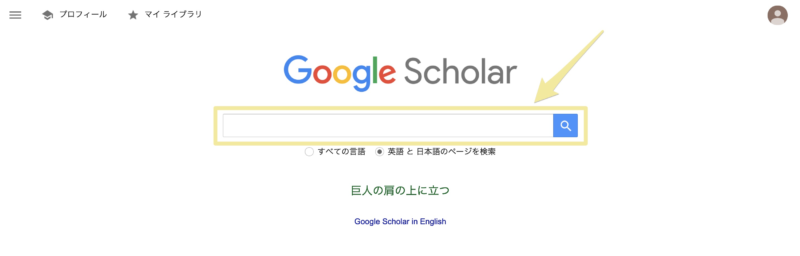
例えば”Obesity”で検索すると以下の様な検索結果になります。
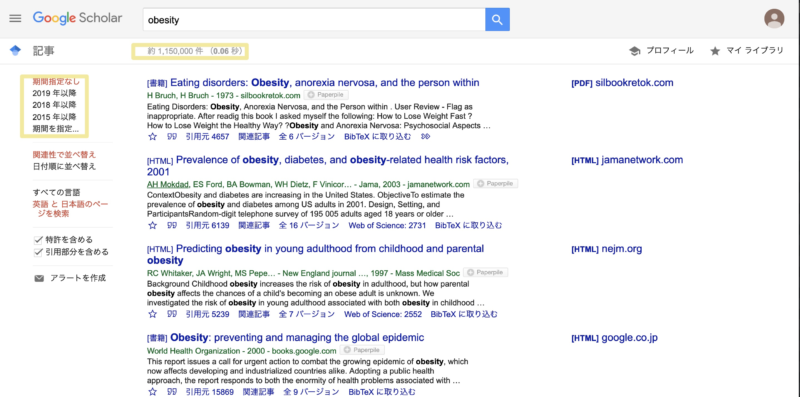
検索窓の下に表示される約1150000件というのが”Obesity”で検索したときにヒットした件数です。
また、左側の期間指定の部分を設定することで特定の期間のみの論文を検索することができます。
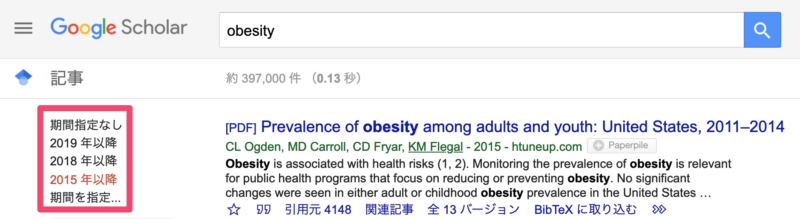
マイライブラリ機能を使って論文を保存できる
あのとき調べた論文はなんだったっけ?
こうならないようにGoogle Scholarではマイライブラリ機能というものがあります。この機能を使うにはGoogleアカウントにログインした状態にしておきます。
例えば先ほどの検索結果のうち、こちらの論文を保存しておきたいとします。その場合、それぞれの検索結果下にある☆マークをクリックしましょう。☆マークが★マークのように色が変われば成功です。

保存した論文をマイライブラリで見るには次のようにGoogle Scholar左上の三本線の部分をクリックしてください。
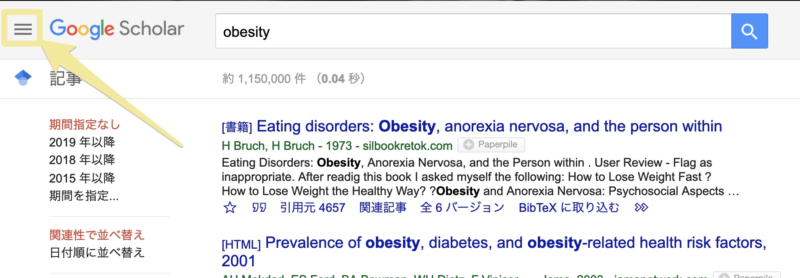
すると次のように項目が展開されるのでマイライブラリをクリックすると保存した論文が表示されるはずです。
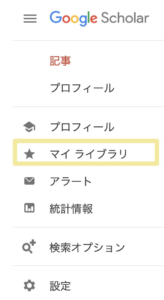
僕の場合は既に大量の論文を保存してあるのでトップには出てきませんが、枠内にキーワードを入力することでマイライブラリ内部限定で検索することができます。この機能を使えば、何もない状態から調べるより遥かに早く以前調べた論文を見つけることができます。
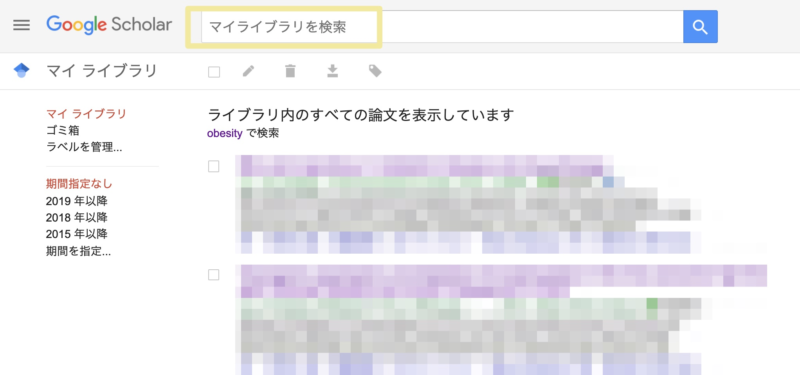
Google Scholarは要旨や論文本文まで検索結果に表示してくれる
僕がGoogle Scholarを使い続ける理由の最大の理由です。PubmedやWeb of Scienceでは検索結果には基本的にはタイトルや要旨しか表示されません。
論文のタイトルは基本的にその論文の最も重要な発見を表すようになっているはずなので、何か大きな枠組みについて勉強したい時にはそれで十分かもしれませんが、もっと専門的に自分の研究結果を解釈する上でもっと細かい情報を探索したいときには知りたい情報を逃す可能性が高くなります。
論文タイトルしか表示されない場合だと、本当は中身には自分の欲しい情報が入っているのにタイトルだけで判断して逃してしまう可能性があります。かといっていちいち全ての論文の中身を確認するのは非常に手間が掛かります。
一方 Google Scholar では、”Obesity”と検索した場合、このようにタイトルだけでなく要旨や本文で引っかかった部分をハイライトしてくれます。
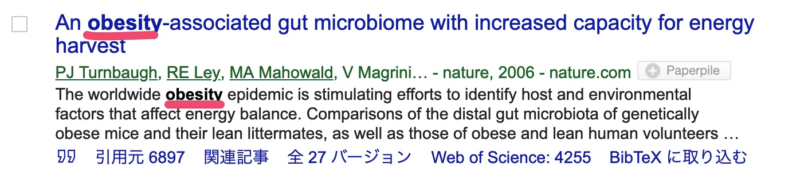
これがあるおかげで、細かい情報も逃さずに「この論文には”Obesity”に関する情報があるんだな」ということがわかります。
論文を本格的に探すときはこうして目的のキーワードが引っかかっていそうな論文を片っ端からマイライブラリに保存していき(スクリーニング)、後で保存した論文を確認していくという方法で絞り込んでいきます。
内部検索機能を使って最速で情報収集をしよう
先ほどのスクリーニングを終えた論文の中身を確認するときに便利なのが内部検索機能です。
ショートカットキーCtr+F(MacではCmd+F)
で調べたい単語を検索してPDF内のどこにその単語があるかを知ることができます。
自分が読もうとしている論文で試してみてください。
検索方法を工夫しよう
Google Scholarで検索するときはこちらの記事にあるような検索方法を知っておくと便利です。
学生は覚えておきたい論文を探すときに便利なGoogle検索術
詳細は上の記事を参考にして頂ければ僕がよく使うものだけここで簡単に紹介しておきます。
AND検索
Obesity fat
のように二つのキーワードを組み合わせて検索したいときはキーワードの間にスペースを入れます。
絶対検索(フレーズ検索)
“promote obesity”
キーワードやフレーズをダブルクオーテーション (“”)で囲むとそのフレーズを語順などもそのまま検索してくれます。
除外検索 (NOT検索)
obesity -fat
Obesityは検索するけどfatは検索したくないという時は-(マイナス)記号を除外したいキーワードの直前に置きます
これらの検索方法を知っているだけでかなり検索が早くなるはずです。
被引用リンクを使って関連論文を芋づる式に発掘しよう
Google Scholar ではしたの枠のようにその論文を引用している論文数とそのリンクがくっついています。
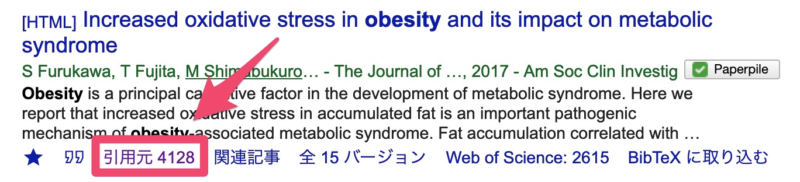
目的に叶った論文を見つけたときにそこから似通った論文を探したいときはこの”引用元”リンクを辿ることで芋づる式に論文を発掘することができます。
僕が頻繁に使う機能はだいたいこんな感じです。7年間大学でいろいろな媒体を使って論文を探していますが、Google Scholarが一番使いやすいと思います。今回紹介したGoogle Scholarを使い倒す方法を参考に楽しい研究ライフを送ってください。
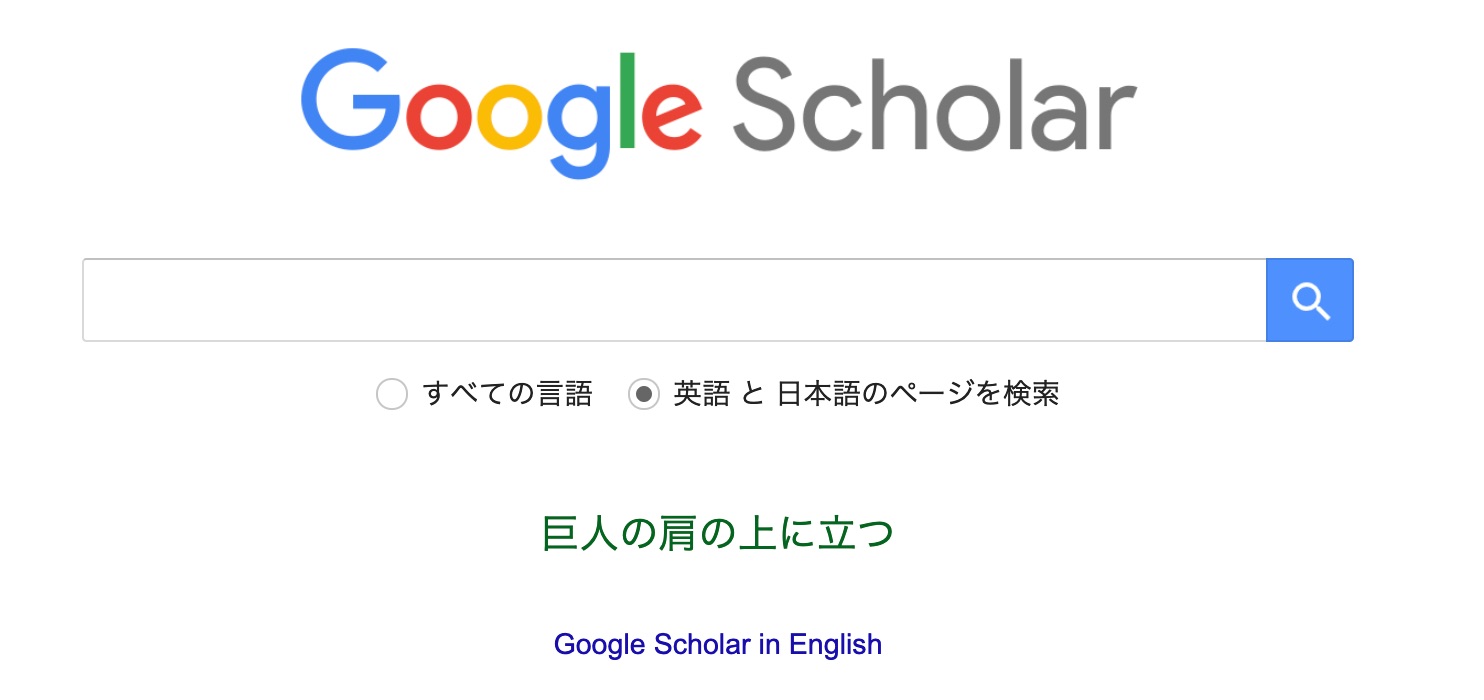


コメント